OpenEmu
Para consultas y debates sobre el contenido de este artículo, visita el Hilo oficial.
Contenido |
¿Que es OpenEmu?
OpenEmu es un Front-end para utilizar algunos de los mas famosos emuladores (convertidos en núcleos) desde una misma aplicación.
Diseño
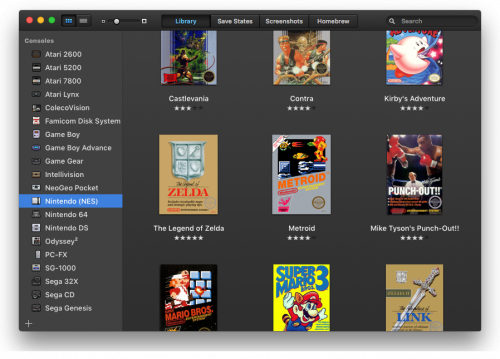
|
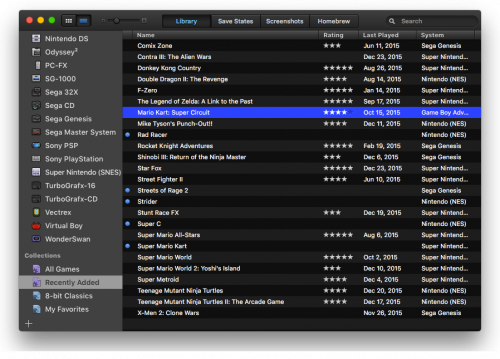
|
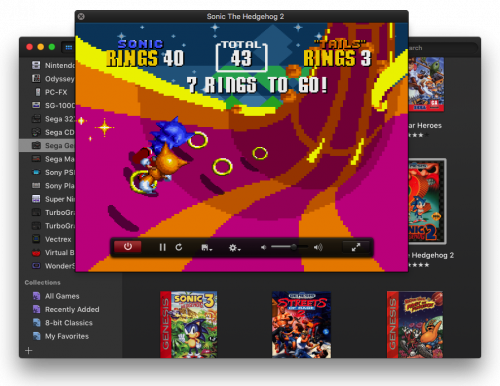
|
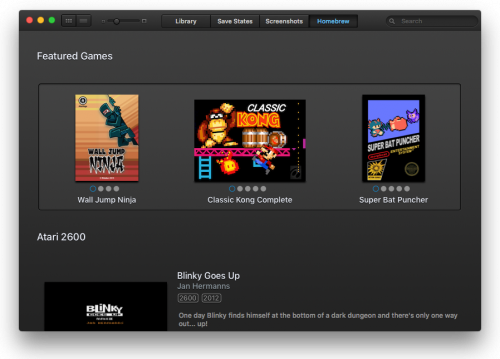
|
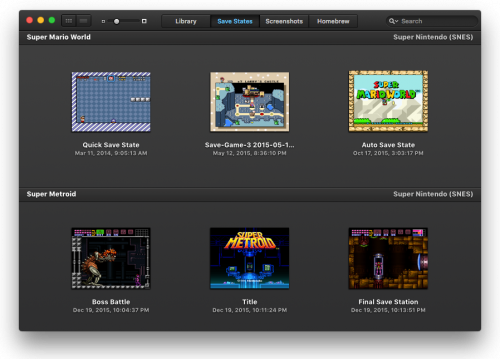
|
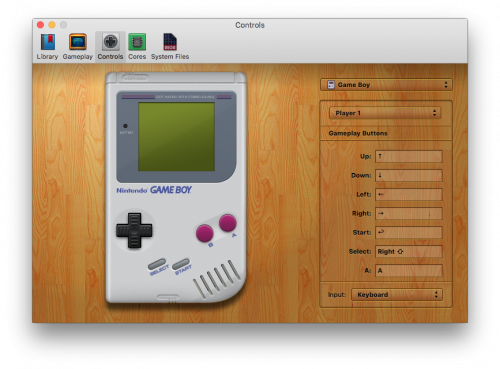
|
BIBLIOTECA DE JUEGOS
Se trata de una biblioteca a lo iTunes donde se pueden ver las ROMs representadas mediante carátulas. Una vez metida la ROM, OpenEmu se encarga de ponerle el nombre correcto, colocarlo en el sistema al que pertenece y añade su carátula (si existe en la base de datos).
VENTANA DE EMULACIÓN
Cuando se habra un juego, este se cargara en la misma ventana del OpenEmu. Por delante de esta ventana existe una barra de opciones para configurar algunas cosas: Detener la emulación, pausar, reanudar, cambiar de núcleos, aplicar filtros gráficos, guardar el juego, y ajustar el volumen.
PREFERENCIAS
Aquí podremos modificar donde queremos tener la carpeta de la biblioteca del emulador, habilitar/desabilitar núcleos (emuladores), seleccionar filtros gráficos y ver las versiones de los núcleos (emuladores) instaladas. También podremos configurar los botones de nuestros mandos o teclados.
Sistemas emulados
ATARI 2600
Stella |
GAMEBOY
Gambatte |
GAMEBOY ADVANCE
Visualboy Advance |
GAME GEAR
CrabEmu / TwoMbit | ||||
NEOGEO POCKET
NeoPop |
NINTENDO
Nestopia / Fceu |
NINTENDO DS
Desmume |
MASTER SYSTEM
CrabEmu / TwoMbit | ||||
MEGA DRIVE
GenesisPlus |
SEGA 32X
Picodrive |
SUPER NINTENDO
Snes9x / Higan |
TURBOGRAFX-16
Mednafen | ||||
VIRTUAL BOY
Mednafen |
BIOS
| CONSOLA | NUCLEO | ARCHIVO BIOS | MD5 HASH | |
| 3DO | 4DO | panafz10.bin | 51f2f43ae2f3508a14d9f56597e2d3ce | |
| Atari 5200 | Atari800 | 5200.rom | 281f20ea4320404ec820fb7ec0693b38 | |
| Atari Lynx | Mednafen | lynxboot.img | fcd403db69f54290b51035d82f835e7b | |
| ColecoVision | CrabEmu | coleco.rom | 2c66f5911e5b42b8ebe113403548eee7 | |
| Famicom Disk System | Nestopia | disksys.rom | ca30b50f880eb660a320674ed365ef7a | |
| Game Boy Advance | Higan | bios.rom | a860e8c0b6d573d191e4ec7db1b1e4f6 | |
| Playstation (Japon) | Mednafen | scph5500.bin | 8dd7d5296a650fac7319bce665a6a53c | |
| Playstation (America) | Mednafen | scph5501.bin | 490f666e1afb15b7362b406ed1cea246 | |
| Playstation (Europa) | Mednafen | scph5502.bin | e56ec1b027e2fe8a49217d9678f7f6bb | |
| Sega CD (Japon) | GenesisPlus | BIOS_CD_J.bin | 278a9397d192149e84e820ac621a8edd | |
| Sega CD (America) | GenesisPlus | BIOS_CD_U.bin | 2efd74e3232ff260e371b99f84024f7f | |
| Sega CD (Europa) | GenesisPlus | BIOS_CD_E.bin | d8b8b720dea6c6ba25c309ed633930f4 | |
| TurboGrafx-CD / PC Engine-CD | Mednafen | syscard3.pce | ff1a674273fe3540ccef576376407d1d | |
Descarga
Instalación
Arrastramos el icono de OpenEmu a la carpeta Aplicaciones. Cuando lo abras por primera vez, te preguntara que núcleos (emuladores) quieres instalar y en que carpeta del finder quieres colocar la biblioteca de los juegos. A continuación se abrirá la ventana principal con la biblioteca vacía, lista para llenarla con juegos muy al estilo Apple (Arrastrándolos a la ventana del emulador).
